A Steam Disk írási hiba egyszerű javítása Windows 10 rendszeren
Steam Disk Write Disk Error hibát észlel Windows 10 rendszeren a játék frissítése vagy letöltése közben? Íme néhány gyorsjavítás, amellyel megszabadulhat a hibaüzenettől.
Azok számára, akik még mindig elakadtak 2014-ben, vagy olyan gyártói PC-t használnak, amely nem hajlandó a Microsoft Precision Trackpad specifikációit használni, még mindig van mód arra, hogy jobbá tegye a kurzort.
Csupán néhány lépéssel és nagyjából 10 percnyi idővel az öregedő Synaptic egerét egy teljes gesztusokkal kiegészített Precision Trackpad-té varázsolhatja.
A Redditor 961955197 egy Windows 10 fórumon végzett munkájának köszönhetően most az egyszerű, 9 lépésből álló folyamatot alakítottuk ki.
Precíziós illesztőprogramok a Synapticshoz https://download.lenovo.com/pccbbs/mobiles/n1mgx14w.zip Precíziós illesztőprogramok az Elanhoz http://drivers.softpedia.com/get/Other-DRIVERS-TOOLS/Others/ELAN-Input-Device -for-WDF-Driver-161132-for-Windows-10-64-bit.shtml
Lépjen az Eszközkezelőbe, kattintson jobb gombbal az érintőpad eszközökre
Kattintson a "Tallózás a számítógépemen az illesztőprogramokért" gombra
Hadd válasszak a számítógépemen elérhető illesztőprogramok listájából
Kattintson a „Lemez” gombra
Ezután keresse meg az autorun.inf fájlt az illesztőprogram mappájában
Válassza ki a Synaptics mutatóeszközt, és kattintson a Tovább gombra
Az illesztőprogram telepítése befejeződött
Indítsa újra, és élvezze a Precision érintőpadot.
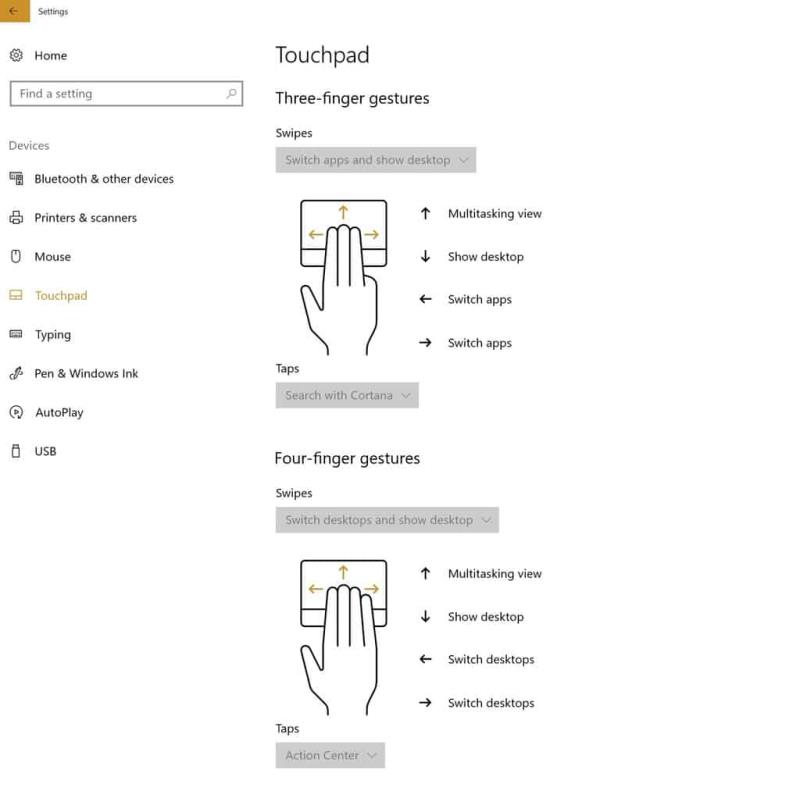
Felteheti magának azt a kérdést, hogy miért akarna keresztülmenni ezen a folyamaton?
Nos, hogy őszinte legyek, nem mindenkinek való, és megvan a maga kockázata is. Az átalakítási folyamat semmi esetre sem hibás, ingyenes próbálkozás (különösen a folyamatosan frissítő bennfentesek számára), de ha és amikor kijön a másik oldalon, akkor lesz egy trackpad, amely jobban kihasználja a Microsoft Windows 10-re vonatkozó elképzeléseit.
Steam Disk Write Disk Error hibát észlel Windows 10 rendszeren a játék frissítése vagy letöltése közben? Íme néhány gyorsjavítás, amellyel megszabadulhat a hibaüzenettől.
Fedezze fel, hogyan távolíthat el alkalmazásokat a Windows 10 rendszerből a Windows Store segítségével. Gyors és egyszerű módszerek a nem kívánt programok eltávolítására.
Fedezze fel, hogyan tekintheti meg vagy törölheti a Microsoft Edge böngészési előzményeit Windows 10 alatt. Hasznos tippek és lépésről-lépésre útmutató!
A Google zökkenőmentessé tette a csoportos megbeszélések lebonyolítását. Tudd meg a Google Meet korlátait és lehetőségeit!
Soha nincs rossz idő a Gmail jelszavának megváltoztatására. Biztonsági okokból mindig jó rutinszerűen megváltoztatni jelszavát. Ráadásul soha
Az online adatvédelem és biztonság megőrzésének egyik alapvető része a böngészési előzmények törlése. Fedezze fel a módszereket böngészőnként.
Ismerje meg, hogyan lehet némítani a Zoom-on, mikor és miért érdemes ezt megtenni, hogy elkerülje a zavaró háttérzajokat.
Használja ki a Command Prompt teljes potenciálját ezzel a több mint 280 (CMD) Windows-parancsot tartalmazó átfogó listával.
Alkalmazhatja a Google Táblázatok feltételes formázását egy másik cella alapján, a Feltételes formázási segédprogrammal, a jelen cikkben ismertetettek szerint.
Kíváncsi vagy, hogyan használhatod a Rendszer-visszaállítás funkciót a Windows 11 rendszeren? Tudd meg, hogyan segíthet ez a hasznos eszköz a problémák megoldásában és a számítógép teljesítményének helyreállításában.







![Feltételes formázás egy másik cella alapján [Google Táblázatok] Feltételes formázás egy másik cella alapján [Google Táblázatok]](https://blog.webtech360.com/resources3/images10/image-235-1009001311315.jpg)
